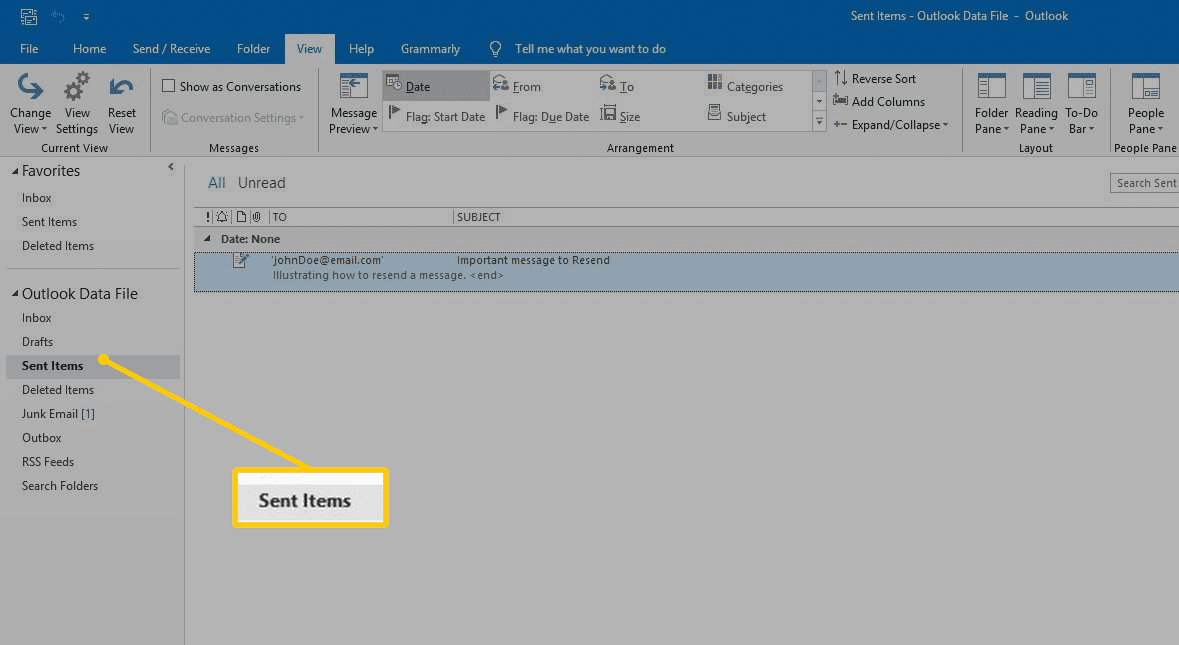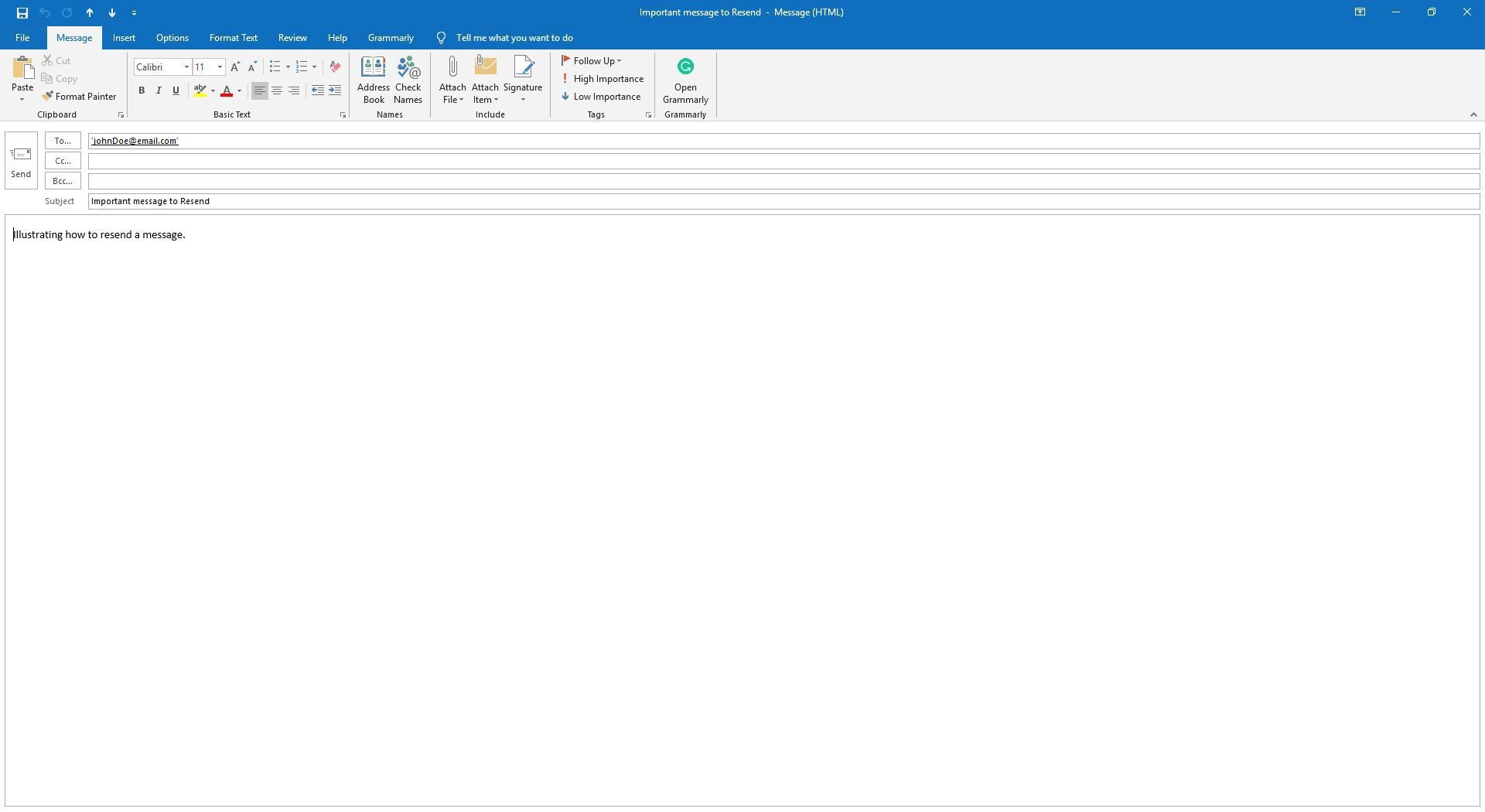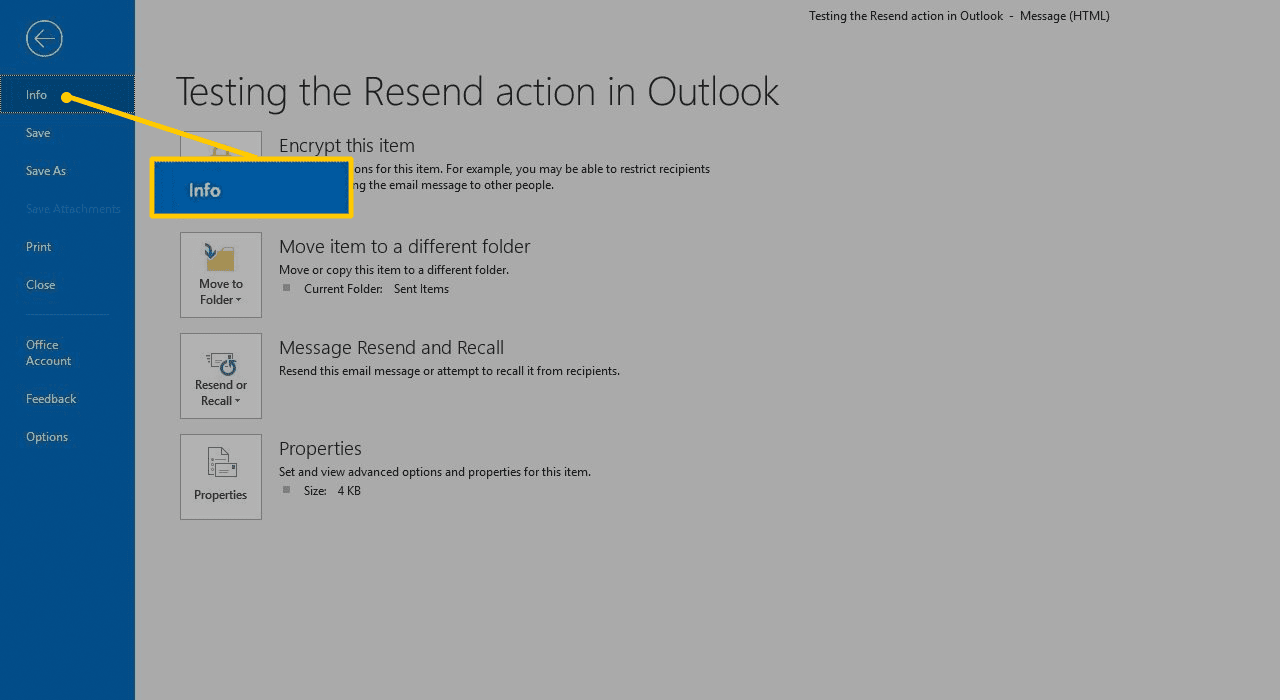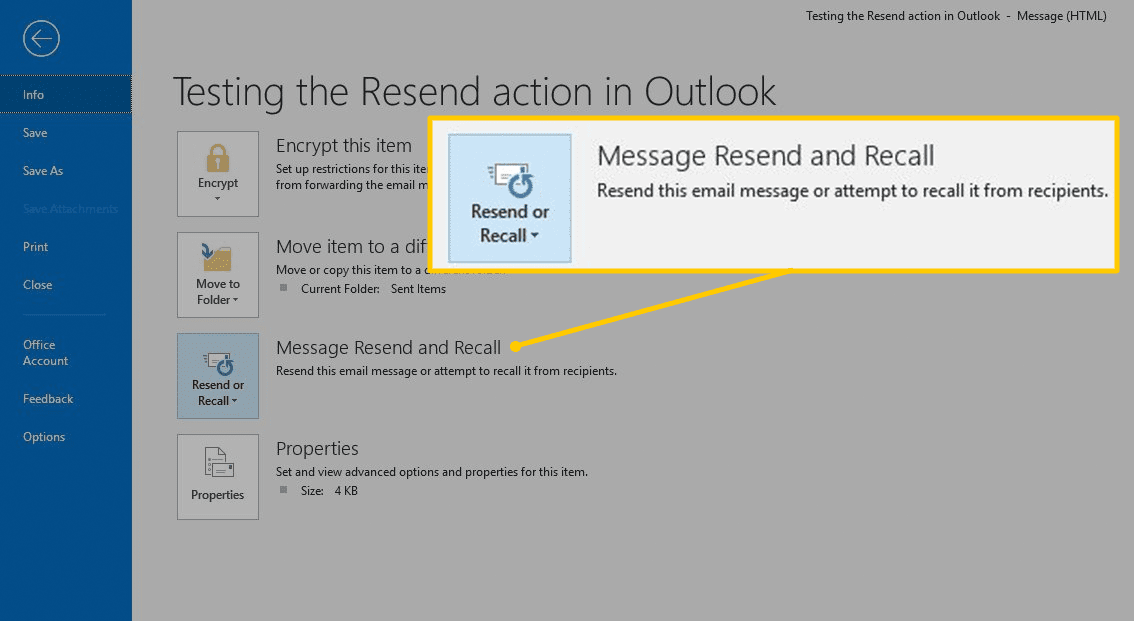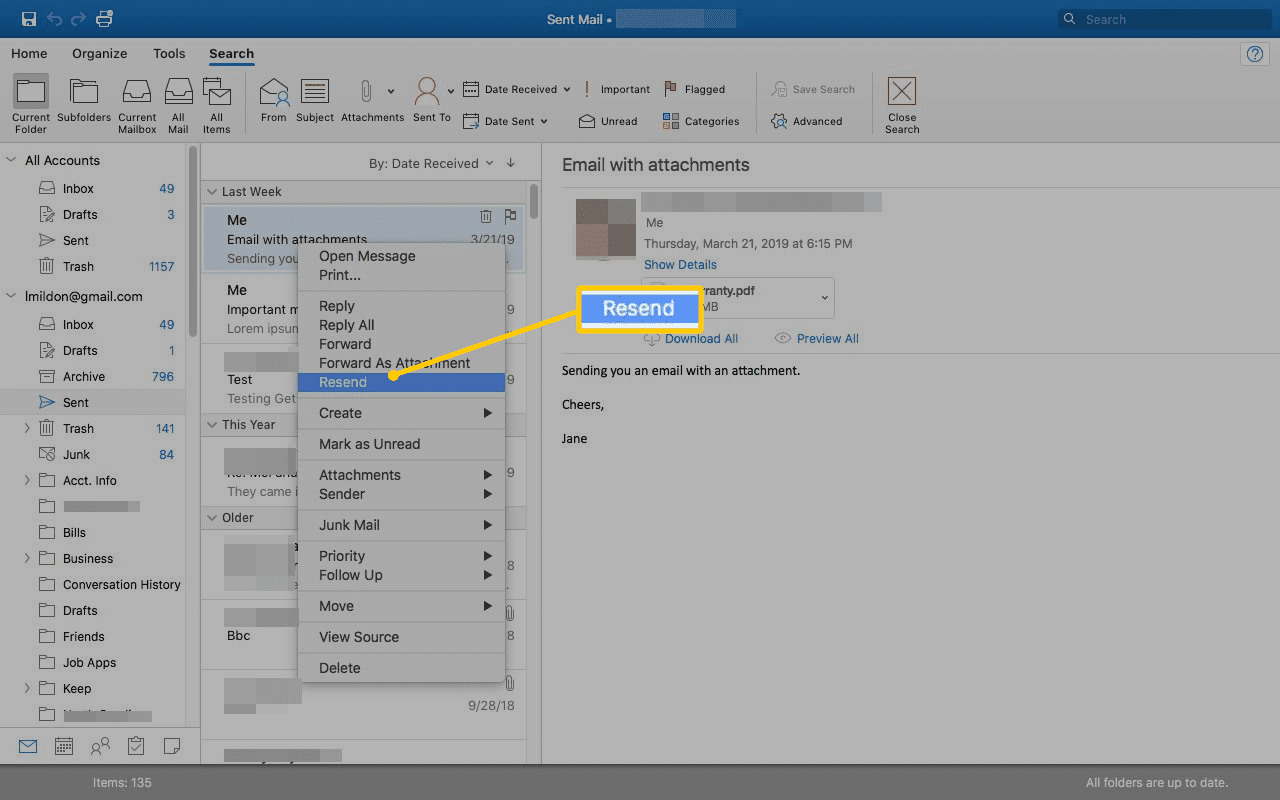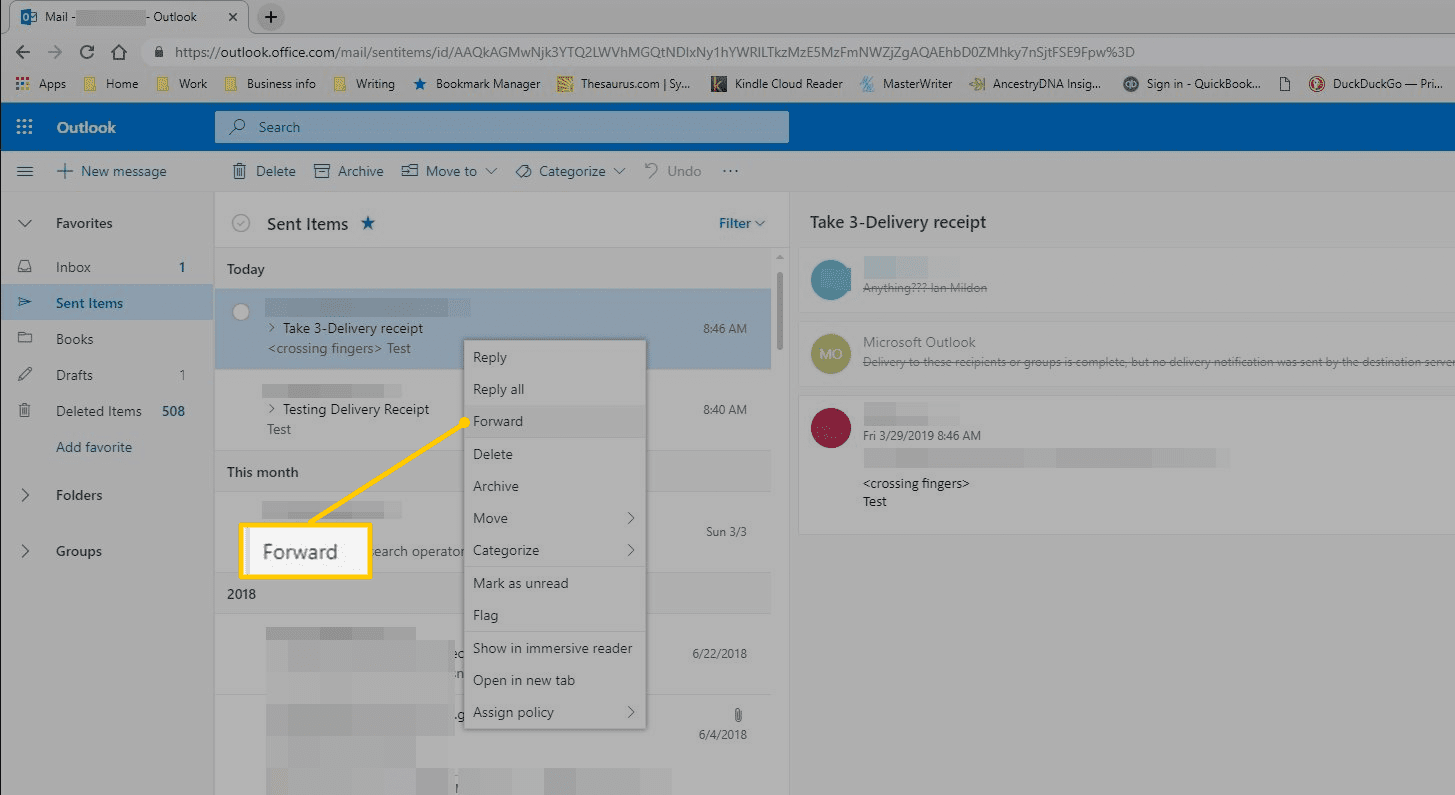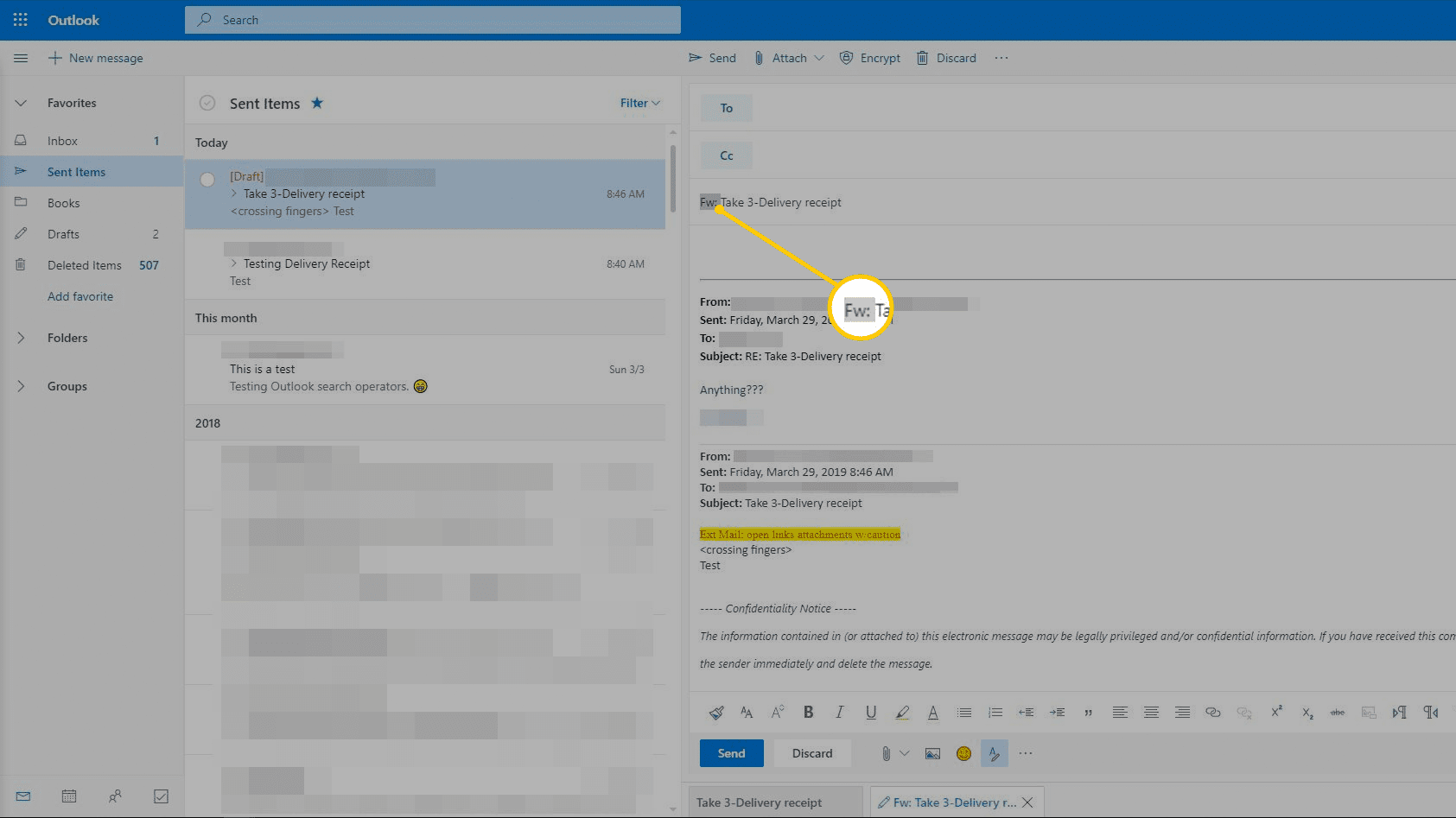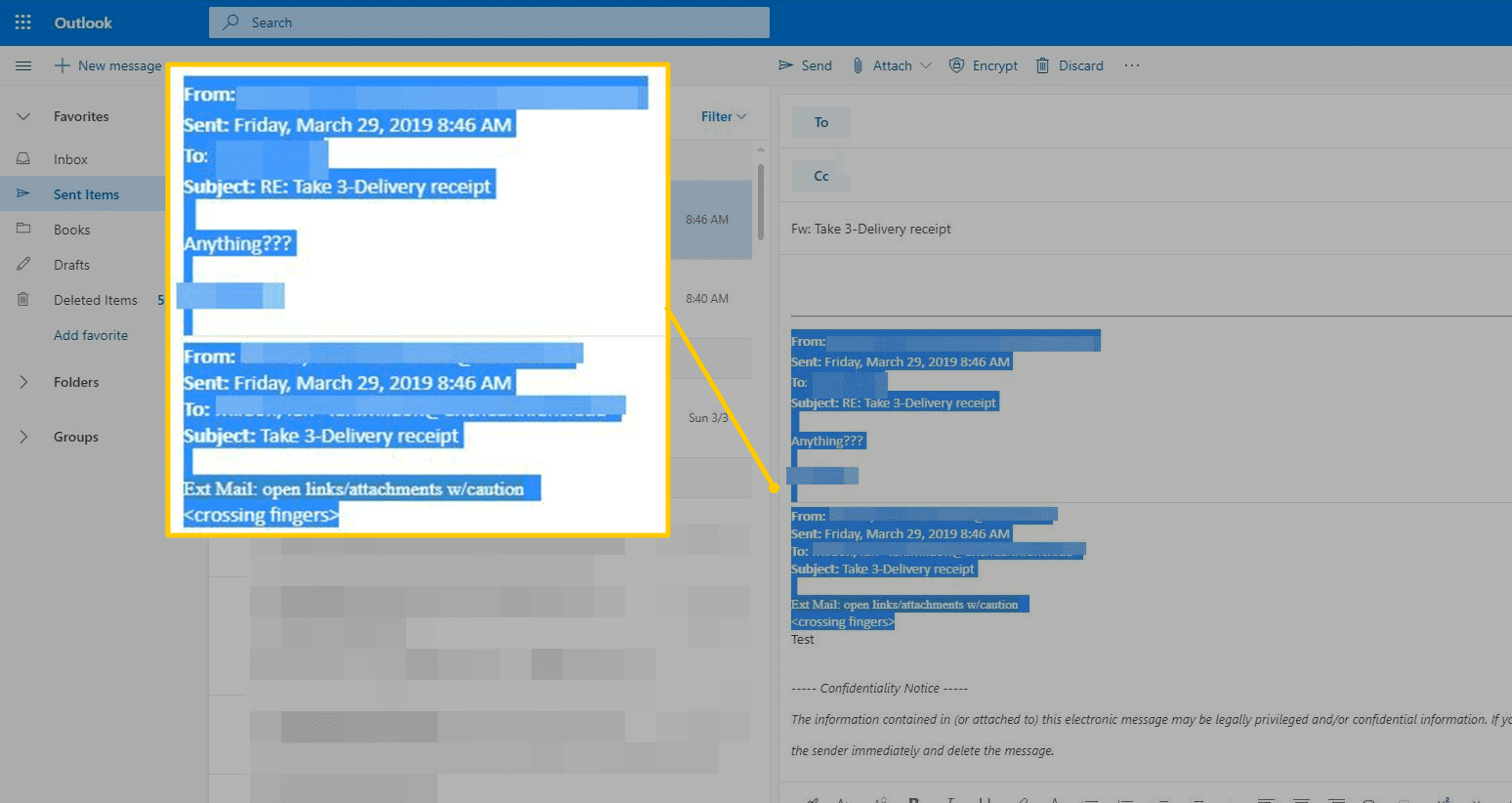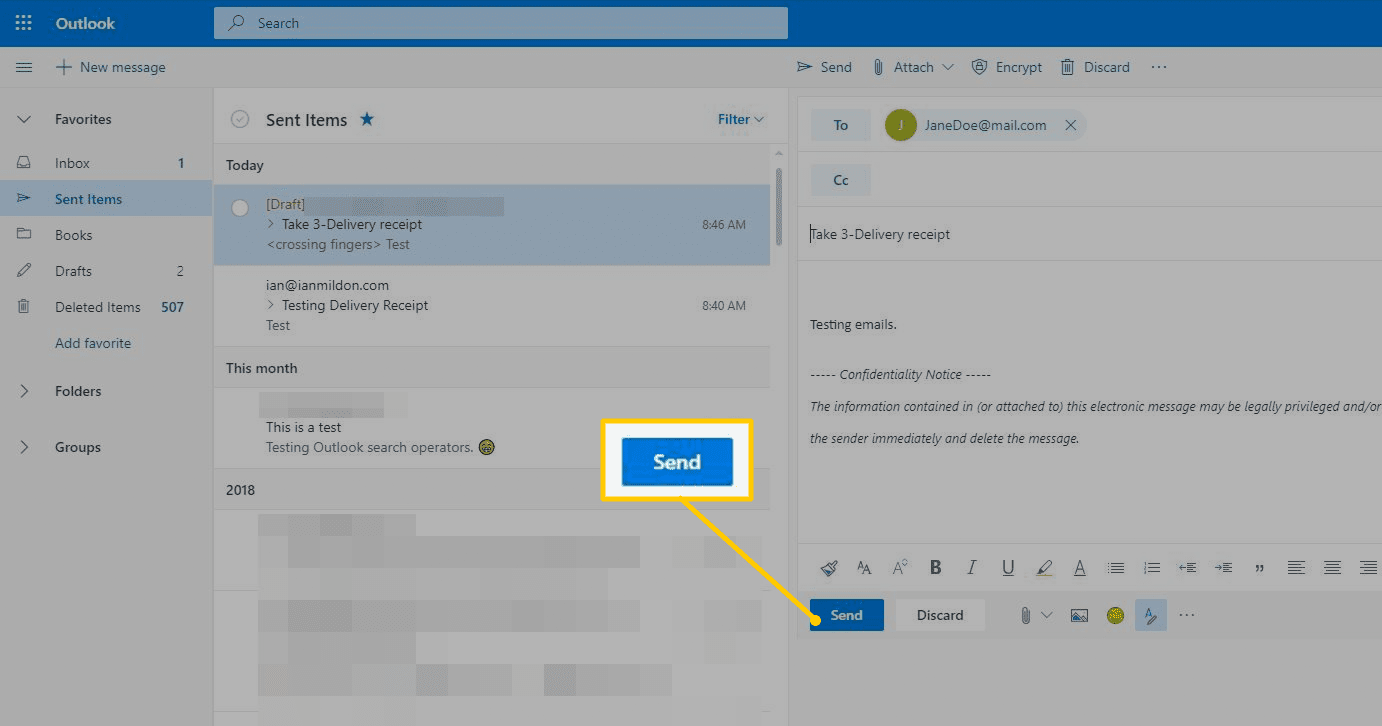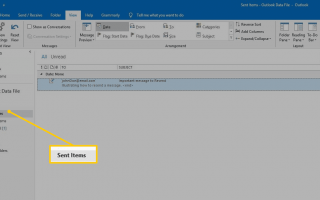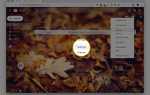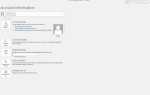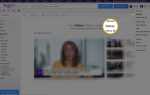Содержание
Есть несколько причин для повторной отправки электронной почты в Outlook. Сэкономьте время, изменив сообщение и отправив его другому контакту или по адресам из списка скрытой копии. Если сообщение возвращается к вам как недоставленное, отправьте его по правильному адресу. Если получатель потерял ваше письмо, отправьте ему сообщение еще раз. Используйте Microsoft Outlook, чтобы клонировать идентичное сообщение электронной почты для повторной отправки.
Инструкции в этой статье относятся к Outlook 2019, 2016, 2013 и 2010; и Outlook для Office 365, Outlook для Mac и Outlook Online.
Как отправить письмо в Outlook для Windows
Если вы хотите повторно отправить электронное письмо в Outlook, используйте существующее сообщение в качестве отправной точки для нового.
Если вы повторно отправляете сообщения, которые вы изначально не отправляли, получателям должно быть ясно, что вы отправляете сообщение, полученное от кого-то еще.
Перейти к Отправленные вещи папка или другая папка, содержащая письмо, которое вы хотите отправить.

Откройте сообщение в отдельном окне.
Чтобы найти адрес электронной почты, введите имя контакта или адрес электронной почты в полеПоиск коробка.

в Сообщение окно, выберите файл.
На левой панели выберите Информация.

ВыберитеОтправить или отозвать > Переслать это сообщение.

Копия сообщения появится в новом окне. Внесите любые необходимые изменения в сообщение. Например, измените получателей или формулировку в теле сообщения.
Чтобы запретить повторную электронную почту как поддельное сообщение почтовой службой получателя, измените заголовок От электронной почты. Выберите Из выпадающий и выберите свой адрес электронной почты.
Выбрать послать.
Как отправить письмо в Outlook для Mac
Следуйте приведенным ниже инструкциям, чтобы повторно отправить электронное письмо в Microsoft Outlook для Mac:
Перейти кОтправлено папка.
Щелкните правой кнопкой мыши сообщение, которое вы хотите отправить.
Чтобы быстро найти адрес электронной почты, введите ключевое слово в поле Поиск коробка.
Выбрать Отправить.

Внесите любые изменения в содержание сообщения. Например, добавьте или удалите получателей, чтобы отправить сообщение другой группе людей.
Выберитепослать,
Как отправить письмо в Outlook Mail в Интернете (Outlook.com)
Чтобы повторно отправить сообщение электронной почты в Outlook Mail в Интернете, используйте обходной путь:
Щелкните правой кнопкой мыши сообщение, которое вы хотите отправить.
Выбрать Вперед.

в к текстовое поле, введите получателей.
удалять Fw с начала строки темы.

Удалить текст, который был автоматически добавлен в начало исходного письма. Сюда входит пустой текст, ваша почта Outlook в Интернете, горизонтальная линия и информация заголовка (От, Отправлено, Кому и Информация о субъекте).

При необходимости внесите другие изменения в содержимое электронной почты.
Выбрать послать.